- Причины автоматической перезагрузки Windows 7 и аналогичных систем
- Как отключить автоматическую перезагрузку компьютера с Windows 7 в работающей системе
- Отключение постоянного рестарта в командной строке
- Действия с реестром
- Деактивация перезагрузки в стартовом меню
- Дополнительные методы устранения неисправностей
Если не все, то очень многие пользователи сталкивались с тем, что система при возникновении каких-то критичных сбоев или ошибок начинает самопроизвольно перезагружаться. Ладно, если бы выполнялся только рестарт, а то ведь очень часто этому сопутствует и появление синих экранов. Как выключить автоматическую перезагрузку Windows 7 и, вообще, стоит ли это делать? Безусловно, данный вопрос является очень спорным, поэтому попробуем разобраться, что к чему.
Причины автоматической перезагрузки Windows 7 и аналогичных систем
 Вам будет интересно:Обратная совместимость в игровых консолях Xbox One
Вам будет интересно:Обратная совместимость в игровых консолях Xbox One
Как уже понятно, система производит самопроизвольный рестарт не просто потому, что ей этого захотелось. Причина чаще всего кроется как раз в появлении критичных сбоев в работе и самой системы, и установленного оборудования с его драйверами. При рестарте выполняется автоматический поиск и устранение проблем. Казалось бы, что в этом плохого? Зависшая программа или неправильная работа какого-то сбойного компонента будет завершена, а потом все придет в норму. Увы, это не всегда так. Дело в том, что система будет перезагружаться до тех пор, пока возникший сбой не будет исправлен целиком и полностью, а некоторые ошибки в работе тех же драйверов операционная система самостоятельно может и не устранить.
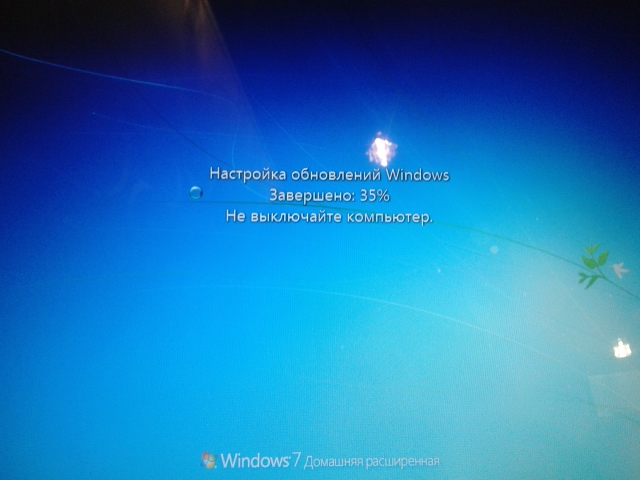
А вот после инсталляции пакетов апдейтов рестарт по умолчанию тоже производится автоматически, что очень не нравится пользователям. Так, что же делать?
Как отключить автоматическую перезагрузку компьютера с Windows 7 в работающей системе?
В принципе, деактивировать службу, отвечающую за такое поведение системы достаточно просто. Однако в такой ситуации нужно четко понимать, что в дальнейшем при обнаружении ошибок и сбоев дело может дойти до того, что система просто перестанет работать, но предварительно вам о появлении неполадок сообщено не будет. Потом придется заниматься долгим процессом восстановления, а в случае непоправимых сбоев – переустанавливать Windows. Тем не менее давайте посмотрим, как отключить автоматическую перезагрузку Windows 7, предполагая, что система в какой-то момент приходит в работоспособное состояние, или сбои особо критичными не являются.
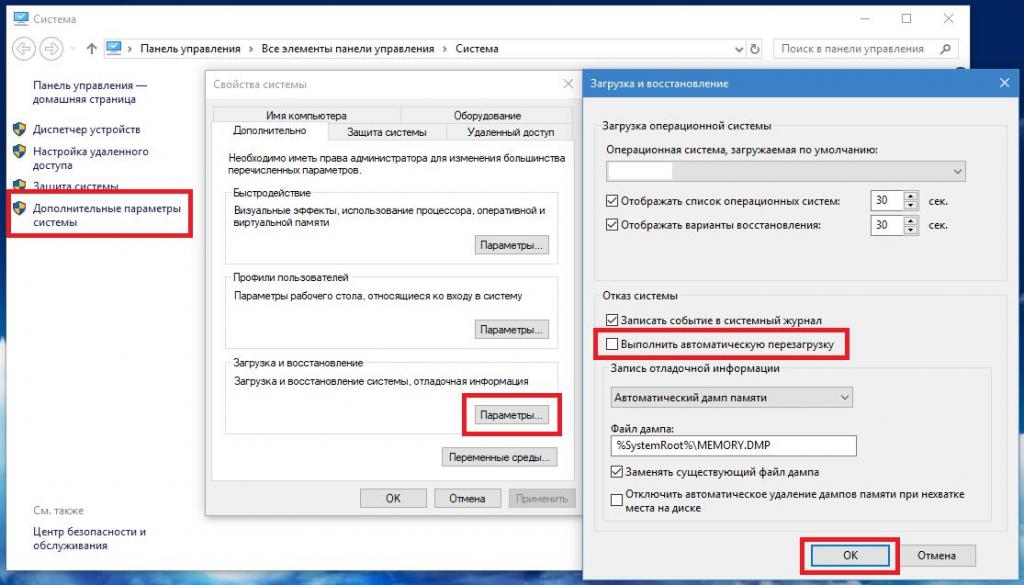
Для выполнения необходимых операций через свойства компьютера перейдите к дополнительным параметрам системы, в окне настроек загрузки и восстановления нажмите кнопку параметров, а затем в новом окне снимите флажок с пункта автоматического рестарта.
Отключение постоянного рестарта в командной строке
Рассматривая вопрос о том, как отключить автоматическую перезагрузку Windows 7, не следует забывать и об очень мощном инструменте в виде командной консоли, которая имеется не только во всех существующих Windows-системах, но и в дистрибутивах или в восстановительных средах. Практически те же действия, но без ненужных переходов по всевозможным меню можно выполнить всего одной командой.
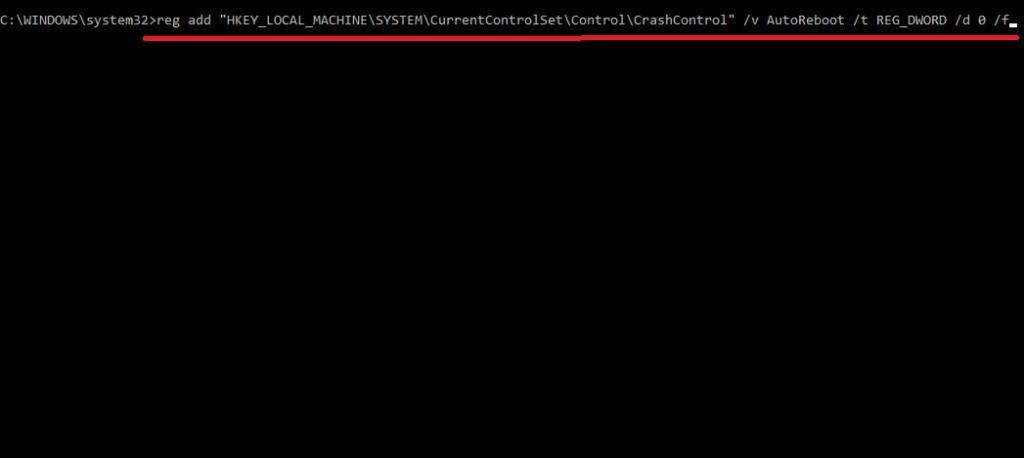
Сначала необходимо запустить саму командую строку (желательно от имени администратора), а затем вписать сочетание, представленное на изображении выше. Тем, кто разбирается в настройках системы, по виду используемой команды сразу же станет ясно, что она вносит некоторые коррективы в системный реестр без необходимости физического вызова редактора и выполнения действий по изменению настроек.
Действия с реестром
Если хотите, выключить автоматическую перезагрузку Windows 7 можно и в реестре.
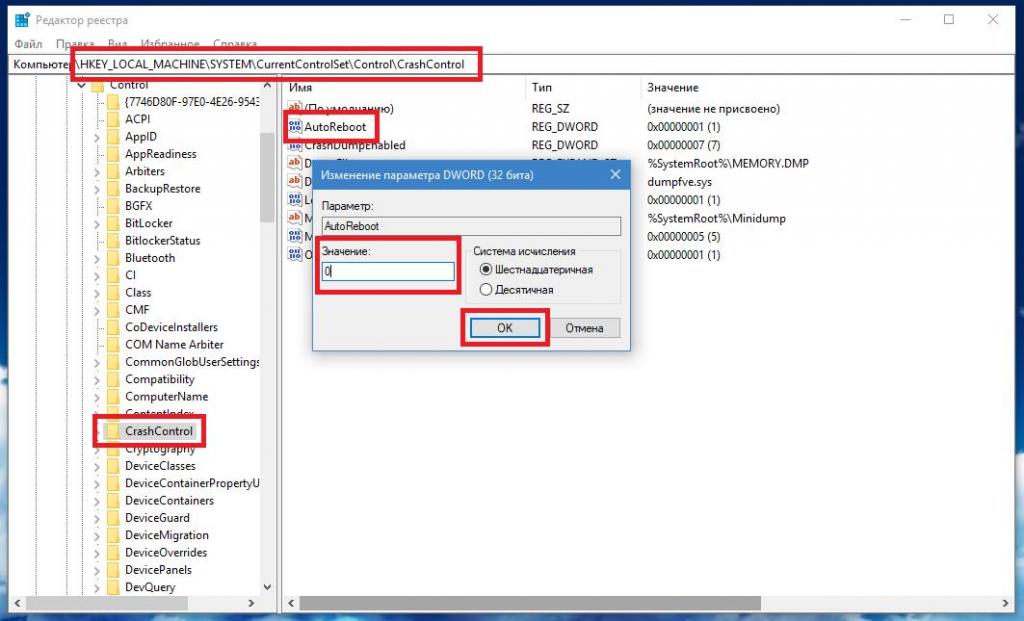
Для этого необходимо запустить редактор (regedit), по ветке HKLM через подраздел SYSTEM добраться до каталога CrashControl, а затем изменить значение ключа с именем AutoReboot с единицы на ноль. По завершении всех действий систему нужно перезагрузить в обязательном порядке.
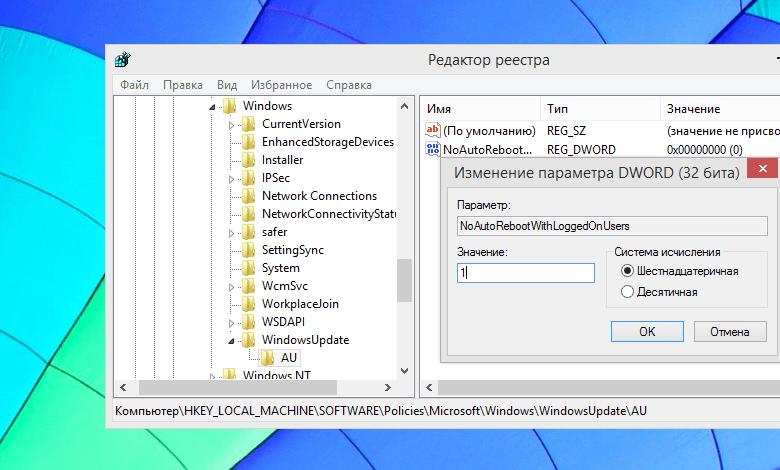
Кстати сказать, тут же можно деактивировать автоматический рестарт после установки апдейтов, создав новый ключ в соответствующем разделе, как показано выше.
Деактивация перезагрузки в стартовом меню
Теперь давайте посмотрим, как отключить автоматическую перезагрузку Windows 7, используя для этого инструментарий всем известного стартового меню, которое при загрузке ОС вызывается нажатием клавиши F8.

В представленном списке действий, предлагаемых пользователю, нужно всего лишь спуститься до пункта деактивации рестарта при отказе системы, а после отключения выполнить перезагрузку.
Дополнительные методы устранения неисправностей
Как отключить автоматическую перезагрузку Windows 7, разобрались. Напоследок кратко остановимся на некоторых дополнительных действиях, которые могут потребоваться при устранении возможных проблем и сбоев.
Так, например, даже при отключенном рестарте такая проблема может возникнуть после установки обновлений. Кстати сказать, именно для седьмой модификации Windows сбойных пакетов почему-то выпускается больше всего. Исправить ситуацию можно за счет удаления того апдейта, который и привел к появлению ошибок. Для этого можно воспользоваться либо разделом программ и компонентов, либо программами-деинсталляторами, либо автоматизированной утилитой-фиксером от Microsoft под названием Show or hide updates, позволяющей изолировать сбойные пакеты, исключив их из списка обязательной установки.
Иногда проблема может состоять и в драйверах (чаще всего синие экраны появляются именно по их вине). В этой ситуации, если система хоть как-то работает, следует обновить управляющее ПО (проще всего воспользоваться программами вроде Driver Booster, которые все действия выполняют в автоматическом режиме, но для их работы необходимо наличие стабильного подключения к интернету).
Наконец, не стоит забывать и о воздействии вирусов. Если портативные сканеры угроз не выявят, для полной уверенности лучше всего выполнить проверку при помощи мощнейшей дисковой утилиты Kaspersky Rescue Disk или ее аналогов (их можно записать на съемный носитель и загрузиться с него еще до старта операционной системы).
